La lista de lectura es una característica común en los navegadores web móviles. La aplicación Microsoft Edge en su iPhone también tiene una, y es un lugar conveniente para guardar los artículos que desea leer en el futuro, pero que puede que no tenga tiempo para leer en este momento.
Si ha agregado anteriormente una página a esta ubicación, ya sea intencionalmente o por error, es posible que tenga curiosidad sobre dónde encontrar su lista de lectura para poder ver las páginas que ha agregado allí. Nuestro tutorial a continuación le mostrará dónde encontrar la lista de lectura de Microsoft Edge en un iPhone, además de mostrarle un par de formas diferentes en que puede administrarla.
Cómo acceder a la lista de lectura de Microsoft Edge en un iPhone
Los pasos de este artículo se realizaron en un iPhone 7 Plus en iOS 11.4.2. Estoy usando la versión más actual de la aplicación Microsoft Edge disponible cuando se escribió este artículo.
Paso 1: abra el Microsoft Edge aplicación.
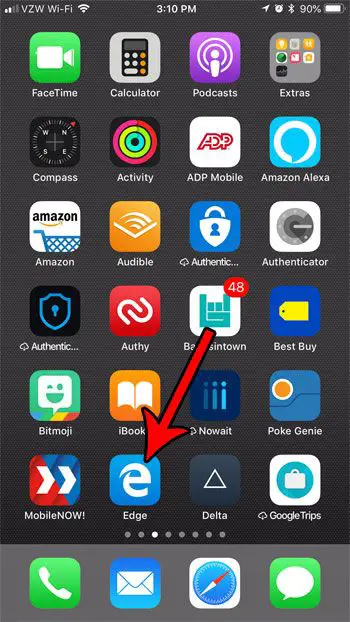
Paso 2: toca el ícono de estrella en la parte superior derecha de la pantalla.
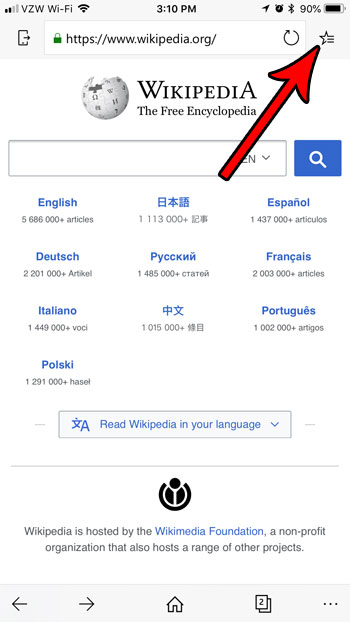
Paso 3: seleccione el Leyendo lista pestaña en la parte inferior de la pantalla.
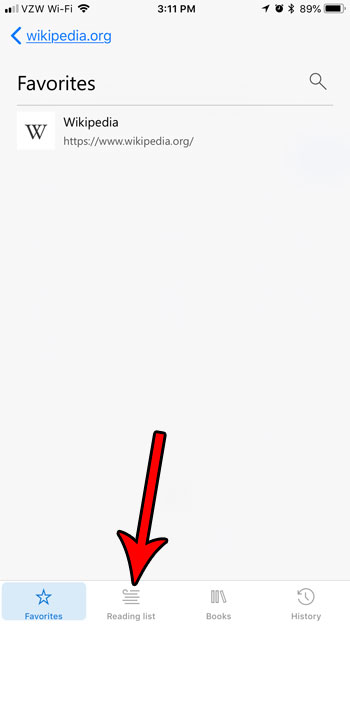
Paso 4: toca una página de tu lista de lectura para acceder a ella.
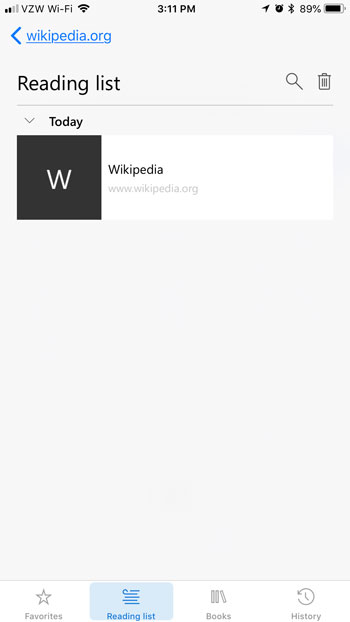
Tenga en cuenta que puede borrar toda su lista de lectura tocando el icono de la papelera en la parte superior derecha de la pantalla. También puede eliminar una página individual de esta lista deslizando el dedo hacia la izquierda y luego tocando el Eliminar botón.
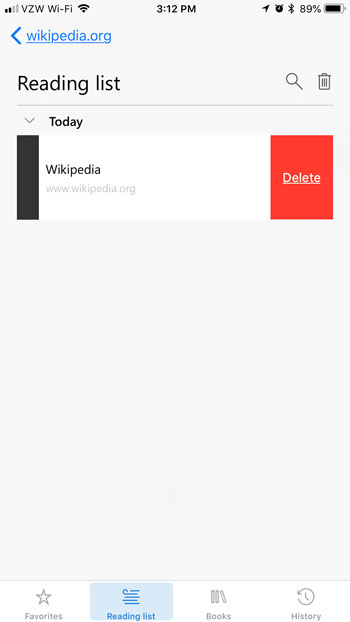
Puede agregar una página a su lista de lectura navegando a esa página en el navegador, tocando el Menú icono (el que tiene tres puntos) en la parte inferior derecha de la pantalla, luego tocando el Leyendo lista botón identificado en la imagen de abajo.
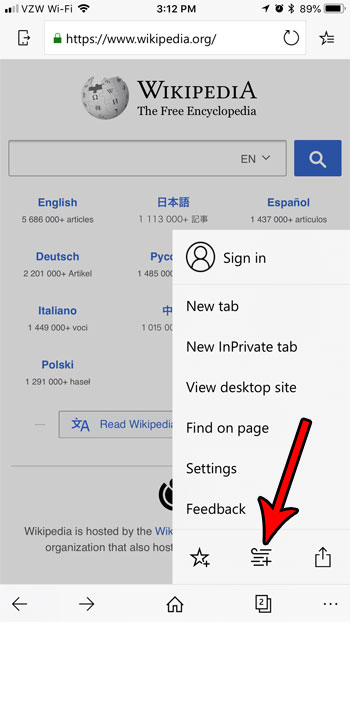
¿Estás cansado de todos los anuncios que ves cuando navegas por páginas web en tu iPhone? Descubra cómo bloquear anuncios con la aplicación Microsoft Edge para iPhone habilitando una función en la aplicación.
Sigue leyendo:
- Cómo eliminar un favorito en la aplicación de iPhone de Microsoft Edge
- Cómo cambiar entre el modo normal y privado en Microsoft Edge en un iPhone
- Cómo borrar el historial en la aplicación Microsoft Edge para iPhone
- Cómo habilitar, agregar y acceder a los elementos de la Lista de Lectura de Safari para leer sin conexión
- Cómo solicitar un sitio de escritorio de forma predeterminada en la aplicación Edge para iPhone
- Cómo establecer objetivos de lectura en la aplicación de libros en el iPhone y el iPad
- Cómo administrar tu lista de lectura de Safari en el iPhone, iPad y Mac
- Cómo agregar números de página en la aplicación Google Docs para iPhone
- Cómo ver su lista de compras de Amazon Alexa en un iPhone
- Cómo activar el modo de lectura en OnePlus 8 Pro


